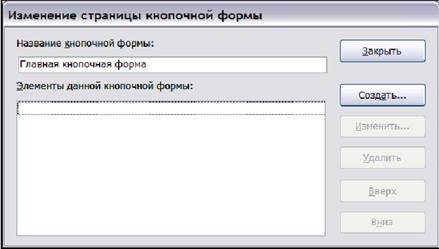КАТЕГОРИИ:
Архитектура-(3434)Астрономия-(809)Биология-(7483)Биотехнологии-(1457)Военное дело-(14632)Высокие технологии-(1363)География-(913)Геология-(1438)Государство-(451)Демография-(1065)Дом-(47672)Журналистика и СМИ-(912)Изобретательство-(14524)Иностранные языки-(4268)Информатика-(17799)Искусство-(1338)История-(13644)Компьютеры-(11121)Косметика-(55)Кулинария-(373)Культура-(8427)Лингвистика-(374)Литература-(1642)Маркетинг-(23702)Математика-(16968)Машиностроение-(1700)Медицина-(12668)Менеджмент-(24684)Механика-(15423)Науковедение-(506)Образование-(11852)Охрана труда-(3308)Педагогика-(5571)Полиграфия-(1312)Политика-(7869)Право-(5454)Приборостроение-(1369)Программирование-(2801)Производство-(97182)Промышленность-(8706)Психология-(18388)Религия-(3217)Связь-(10668)Сельское хозяйство-(299)Социология-(6455)Спорт-(42831)Строительство-(4793)Торговля-(5050)Транспорт-(2929)Туризм-(1568)Физика-(3942)Философия-(17015)Финансы-(26596)Химия-(22929)Экология-(12095)Экономика-(9961)Электроника-(8441)Электротехника-(4623)Энергетика-(12629)Юриспруденция-(1492)Ядерная техника-(1748)
Тема 11. Разработка кнопочной формы
|
|
|
|
Теоретические сведения
Кнопочная форма представляет собой форму, с помощью которой можно открывать
другие формы или отчеты базы данных, а также выполнять макросы. Кнопочная форма
создается с целью сгруппировать объекты базы данных по функциональному назначению,
обеспечить удобный графический интерфейс и возможность ориентироваться среди
множества разрабатываемых объектов.
Создание и корректировка кнопочной формы производится с помощью надстройки
Диспетчер кнопочных форм, которая открывается кнопкой Диспетчер кнопочных форм
на закладке Работа с базами данных ленты инструментов. Если в базе данных еще нет
кнопочной формы, то при выполнении этой команды появится сообщение «Не удается
найти кнопочную форму в этой базе данных. Создать кнопочную форму?», на которое
нужно ответить Да. После этого будет открыт диалог (рис. 11.1).
Рис. 11.1. Диспетчер кнопочных форм
В диалоге Диспетчер кнопочных форм (рис. 11.1) формируются страницы кнопочной
формы разных уровней, одна из которых является главной и открывается по умолчанию при
открытии кнопочной формы. Изменение страницы, открываемой по умолчанию, производится
кнопкой По умолчанию данного диалога. Кнопка Создать позволяет создавать новые
страницы кнопочной формы и задавать им имена. Кнопка Изменить вызывает диалог
Изменение страницы кнопочной формы (рис. 11.2), который позволяет создавать элементы
выделенной кнопочной формы и корректировать ее название.
Рис. 11.2. Изменение страницы кнопочной формы
97 

|
|
Для этого в диалоге Изменение элемента кнопочной формы (рис. 11.3), который
открывается кнопкой Создать или Изменить, задается текст подписи к элементу, команда,
выполняемая по нажатию кнопки, связанной с этим элементом, и выбирается имя объекта,
который должен быть открыт. На каждой странице может быть создано не более восьми
элементов.
Рис. 11.3. Изменение элемента кнопочной формы
После создания всех страниц кнопочной формы и элементов на каждой странице
диспетчер закрывают, а в базе данных будет создана кнопочная форма и таблица Switchboard
Items, которая описывает иерархические уровни страниц формы, а также подписи и действия
кнопок формы. Кроме того в процессе работы диспетчера кнопочных форм Access создает
необходимые процедуры обработки событий, которые обеспечивают работу кнопочной
формы.
Кнопочную форму можно открыть в режиме конструктора и изменить фон, добавить
рисунки, подписи. Ни в коем случае нельзя изменять или удалять кнопки и надписи рядом с
ними, так как после этого форма не будет работать.
Для работы с базой данных удобно, когда кнопочная форма автоматически
открывается при открытии базы данных. Чтобы включить эту возможность, нужно открыть
Параметры Access, выбрать категорию Текущая база данных, раскрыть список Форма
просмотра и выбрать Кнопочная форма.
Практические задания
Задание 11.1. Открыть диспетчер кнопочных форм и создать четыре страницы кнопочной
формы:
БД «Студенты» (По умолчанию)
Ввод и просмотр данных
Отчетность
Справочная информация
Задание 11.2. В созданных страницах создать и настроить элементы кнопочной формы,
представленные в таблице 11.1.
Таблица 11.1 – Настройки элементов кнопочной формы
Кнопочная форма
Текст элемента
Команда
Объект (выбрать имя
объекта из списка)
БД «Студенты» Ввод и просмотр Перейти к кнопочной Ввод и просмотр данных
(По умолчанию)
данных
Отчетность
Справочная
информация
форме
Перейти к кнопочной Отчетность
форме
Перейти к кнопочной Справочная информация
форме
Выход
Выйти из приложения
— 


|




















Окончание таблицы11.1
Кнопочная форма
Текст элемента
Команда
Объект (выбрать имя
объекта из списка)
Ввод и просмотр Студенты
данных
Открыть форму
изменения
для Студенты
Факультет
Открыть форму для
изменения
Факультет
Оценки студентов Открыть форму для
изменения
Оценки студентов
Назад
Перейти к кнопочной
форме
БД «Студенты»
Отчетность
Студенты
Внебюджетники
Стипендия
Итоги сессии
Назад
Открыть отчет
Открыть отчет
Открыть отчет
Открыть отчет
Перейти к кнопочной
Студенты
Отчет из п. 6.1
Отчет из п. 6.2
Отчет из п. 6.3
БД «Студенты»
форме
Справочная
информация
Факультеты
форма обучения
Сумма оплаты
Задолженности
Итоги сессии
Количество
и Выполнить макрос
Выполнить макрос
Выполнить макрос
Выполнить макрос
по Выполнить макрос
Факультеты и форма
обучения
Сумма оплаты
Задолженности
Итоги сессии
Количество по курсам
курсам
Доля
внебюджетников
Число студентов
Назад
Выполнить макрос
Выполнить макрос
Перейти к кнопочной
Доля внебюджетников
Число студентов
БД «Студенты»
форме
Задание 11.3. Закрыть Диспетчер кнопочных форм, перейти на закладку Формы, открыть
кнопочную форму и проверить ее работу.
Задание 11.4. В режиме конструктора добавить в кнопочную форму рисунок, надписи,
изменить фон, шрифт по своему усмотрению.
Задание 11.5. Установить кнопочную форму в качестве автоматически запускаемой при
открытии базы данных.
Контрольные вопросы
Каково назначение кнопочной формы?
Перечислите основные этапы создания кнопочной формы.
Какие действия могут выполняться с помощью кнопок элементов кнопочной формы?
Как настроить автоматический запуск кнопочной формы при открытии базы данных?
Какие действия допускаются и какие не допускаются в режиме конструктора
кнопочной формы?
6. Для чего нужна таблица Switchboard Items и как она создается
7. Можно ли разработать управляющую кнопочную форму без Мастера кнопочной
формы? Если «да», то как это делается, а если «нет», то почему?
99
|
|
|
|
|
























































|
|
|
|
|
Дата добавления: 2015-05-09; Просмотров: 969; Нарушение авторских прав?; Мы поможем в написании вашей работы!